Erro Acessando o Registro: 5 Maneiras de Permitir Acesso Novamente

O Editor de Registro é um dos componentes mais críticos para resolver erros em PCs com Windows. No entanto, alguns usuários relatam um erro frustrante ao acessar o registro ao mesclar arquivos usando o Regedit.
Embora vários fatores possam causar este problema, geralmente é simples de corrigir. E vamos mostrar como fazer isso neste guia.
Por que recebo um erro ao acessar o registro?
Abaixo estão alguns dos fatores que podem causar a mensagem de erro ao acessar o registro:
- Arquivos de sistema corrompidos : Se você está enfrentando um erro ao acessar o registro do sistema no Windows 10, pode ser devido a arquivos corrompidos. A solução para isso é reparar esses arquivos de sistema corrompidos.
- Falta de privilégios administrativos : Às vezes, esse problema pode ser devido à falta de privilégios adequados para mesclar o arquivo no qual você está trabalhando. Você precisa acessar o Regedit como administrador para corrigir isso.
Como posso corrigir um erro ao acessar o registro no Windows 10?
1. Importar arquivo de registro como administrador
- Pressione a tecla Windows + R, digite regedit e pressione as teclas Ctrl + Shift + Enter para abrir o Editor de Registro como administrador.
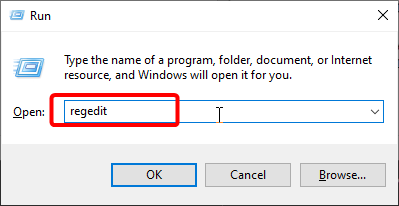
- Clique no botão Sim quando a página do UAC aparecer.
- Agora, clique em Arquivo > Importar.
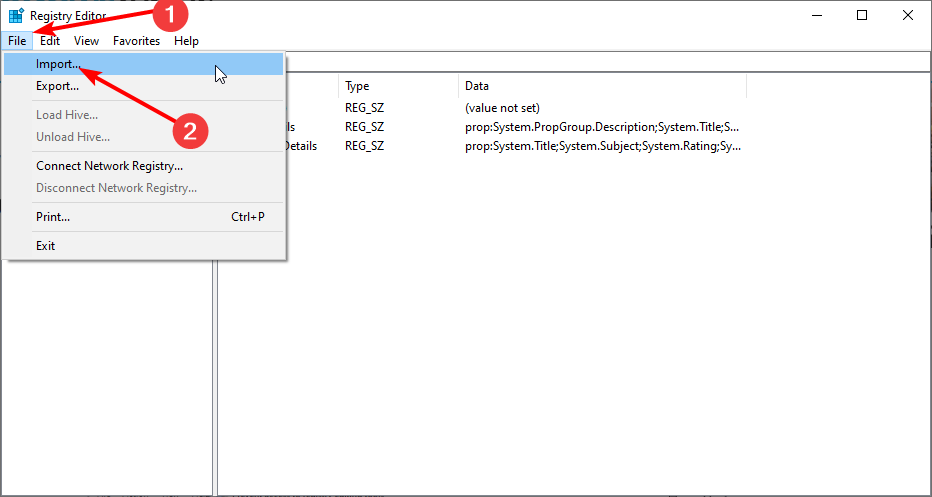
- Navegue até o local do arquivo que você está tentando mesclar e selecione-o.
- Finalmente, clique no botão Abrir para mesclá-lo com seu registro.
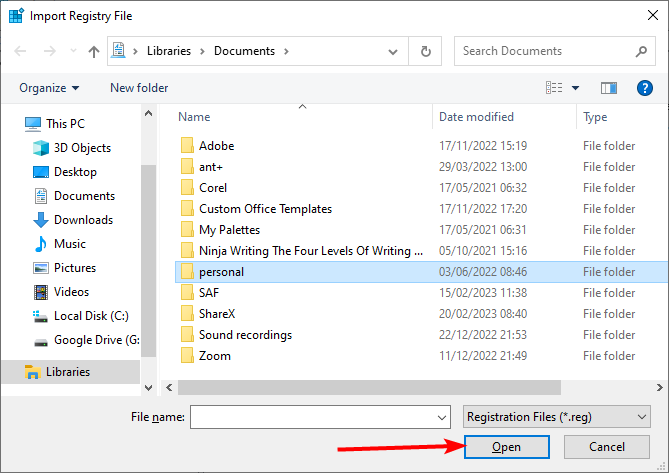
Se você está recebendo uma mensagem de erro ao acessar o registro ao tentar mesclar um arquivo com seu registro, é provável que seja devido à falta de privilégios administrativos. Seguir as etapas acima lhe dará todos os direitos que você precisa para operar.
2. Executar uma verificação SFC
- Pressione a tecla Windows, digite cmd e selecione Executar como administrador no Prompt de Comando.
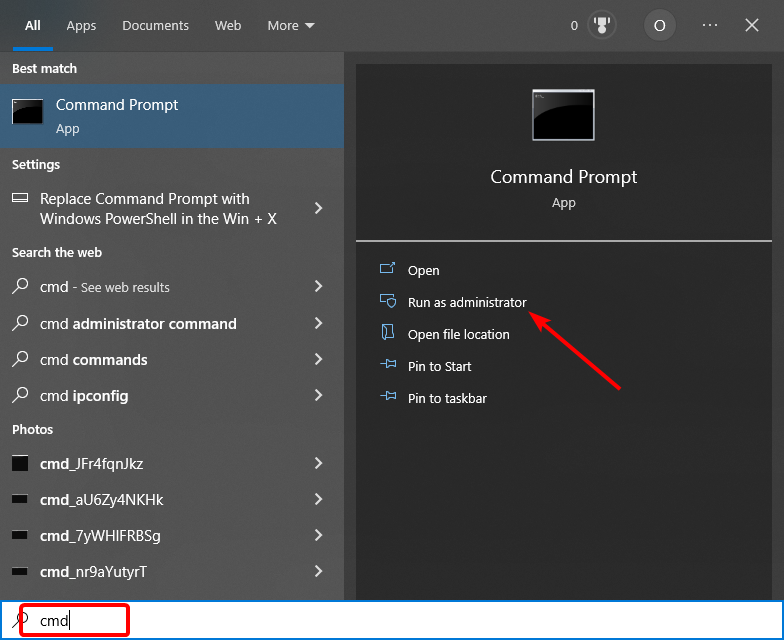
-
Quando o Prompt de Comando abrir, digite o comando abaixo e pressione Enter:
sfc /scannow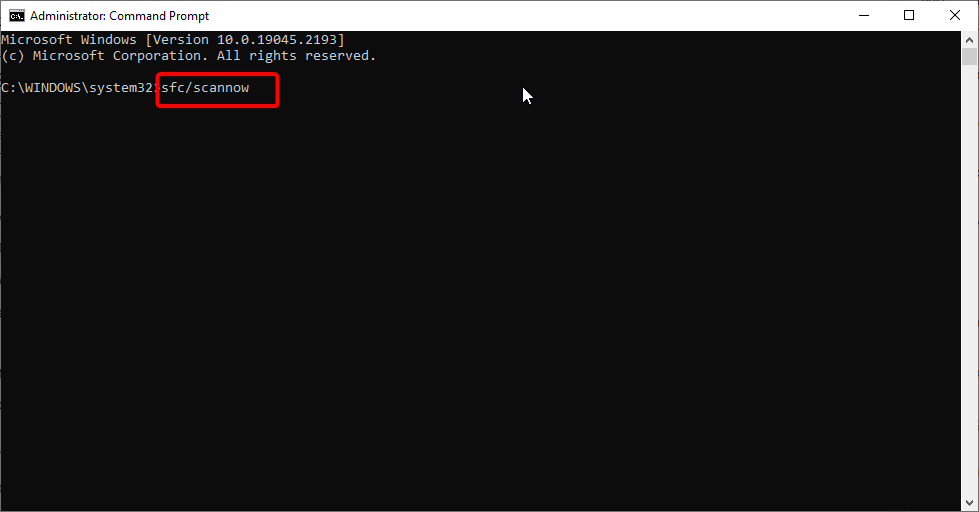
- Então, finalmente, aguarde o comando terminar de ser executado e reinicie seu computador.
Se você está tendo problemas com a mensagem de erro ao acessar o registro, é provável que esteja lidando com arquivos de sistema corrompidos em seu PC. A verificação SFC é uma das ferramentas internas mais eficazes para corrigir isso.
Portanto, você precisa executar a verificação e esperar que seu PC resolva os problemas.
Como uma alternativa automática, você pode tentar softwares de reparo especializados para corrigir seu dispositivo automaticamente, substituindo arquivos danificados por partes saudáveis de seu imenso banco de dados.
3. Usar o Editor de Política de Grupo
- Pressione a tecla Windows + R, digite gpedit.msc e clique em OK.
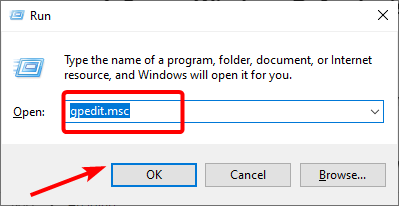
-
Navegue até o caminho abaixo no painel esquerdo:
Configuração do Usuário > Modelos Administrativos > Sistema - Agora, clique duas vezes em Impedir o acesso às ferramentas de edição do registro para abri-lo.
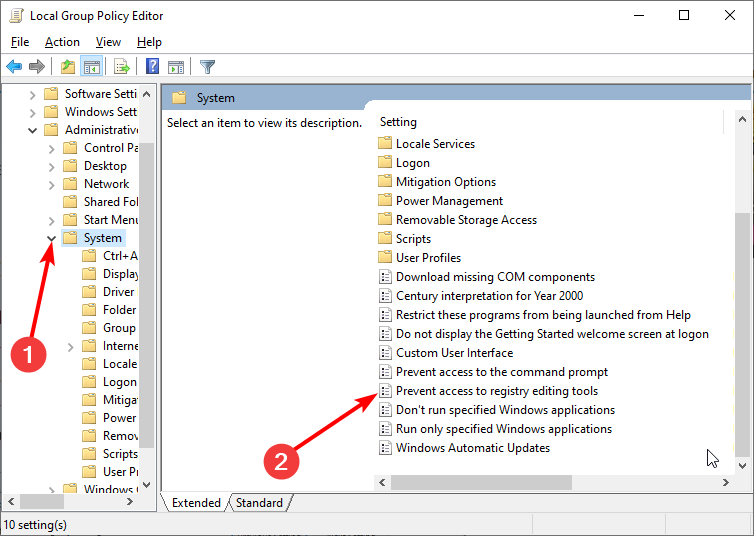
- Marque a opção Desabilitado ou Não configurado e clique em OK para salvar as alterações.
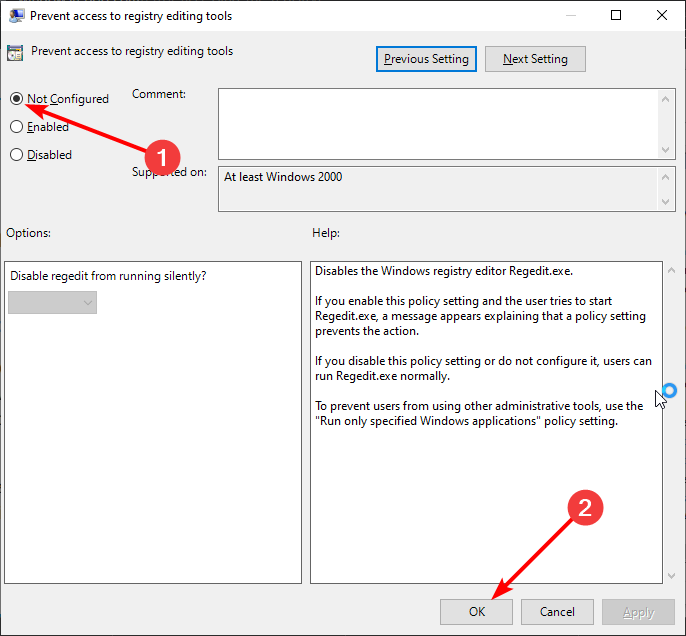
- Finalmente, reinicie seu PC.
Em alguns casos, o erro ao acessar o registro ole pode ser porque você não está autorizado a usar as ferramentas de edição do Editor de Registro. Você pode corrigir isso fazendo as alterações necessárias no Editor de Política de Grupo.
4. Habilitar o Regedit manualmente.
- Pressione a tecla Windows + R para abrir a utilidade de execução.
-
Agora, copie e cole o seguinte comando:
REG add HKCUSoftwareMicrosoftWindowsCurrentVersionPoliciesSystem /v DisableRegistryTools /t REG_DWORD /d 0 /f - Finalmente, clique no botão OK.
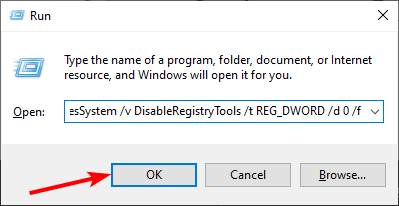
Além de usar o Editor de Política de Grupo para habilitar a permissão para usar as ferramentas de edição do Editor de Registro, você pode fazê-lo manualmente sem abrir o Regedit.
Isso requer que você use a utilidade de execução, como mostrado acima. Com isso, você deve conseguir eliminar a mensagem de erro ao acessar o registro.
Leia mais sobre este tópico
- Como Corrigir ERROR_RXACT_COMMIT_NECESSARY
- Como Corrigir ERROR_REGISTRY_HIVE_RECOVERED
- Erro Não é Possível Carregar o Arquivo de Registro 589 (0x24D): Como Corrigi-lo
- Como Corrigir MFReadWrite.dll está Ausente no Windows N
5. Realizar uma restauração do sistema
- Pressione a tecla Windows + R, digite rstrui.exe e clique em OK.

- Clique no botão Próximo na página que aparece.
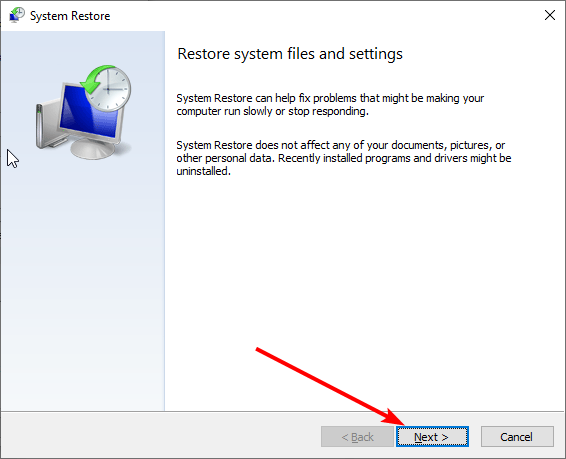
- Agora, selecione um ponto de restauração e clique no botão Próximo.
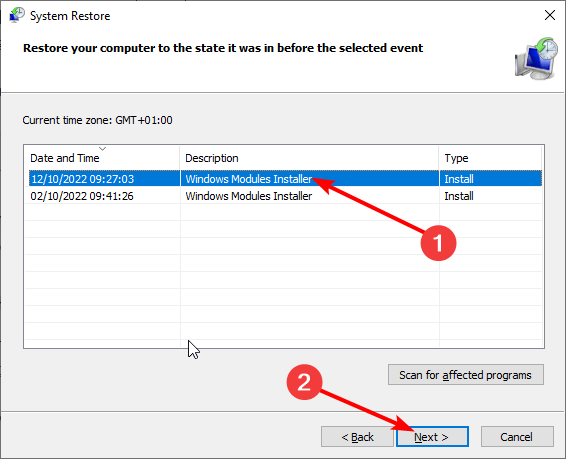
- Finalmente, clique no botão Concluir para confirmar a ação e siga as instruções na tela para completar o processo.
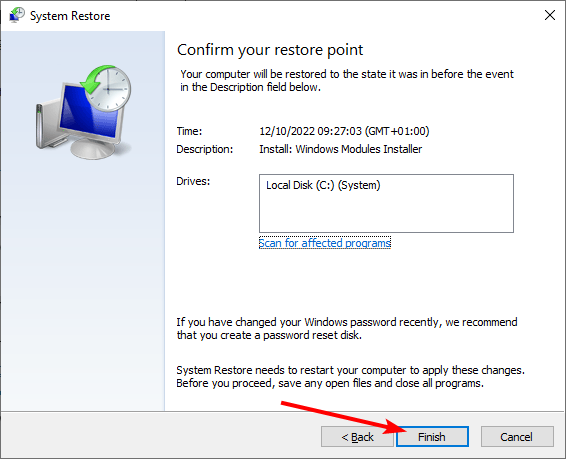
Se o problema persistir, você precisa restaurar seu sistema a um ponto de restauração anterior. Isso eliminará as alterações que você fez em seu PC que possam impedi-lo de mesclar seus arquivos.
Isso é tudo; esperamos que pelo menos uma dessas soluções tenha sido útil para resolver os problemas de erro ao acessar o registro no Windows 10.
Se você não consegue editar seu registro no Windows 10, verifique nosso guia detalhado para corrigi-lo rapidamente.
Por favor, avise-nos nos comentários abaixo se você tiver algum comentário, pergunta ou sugestão.












